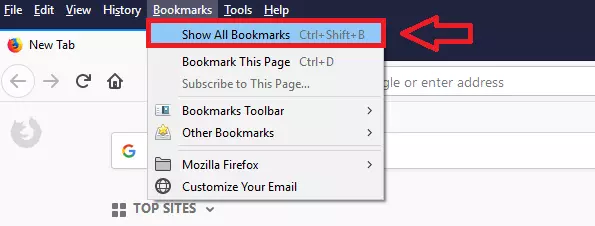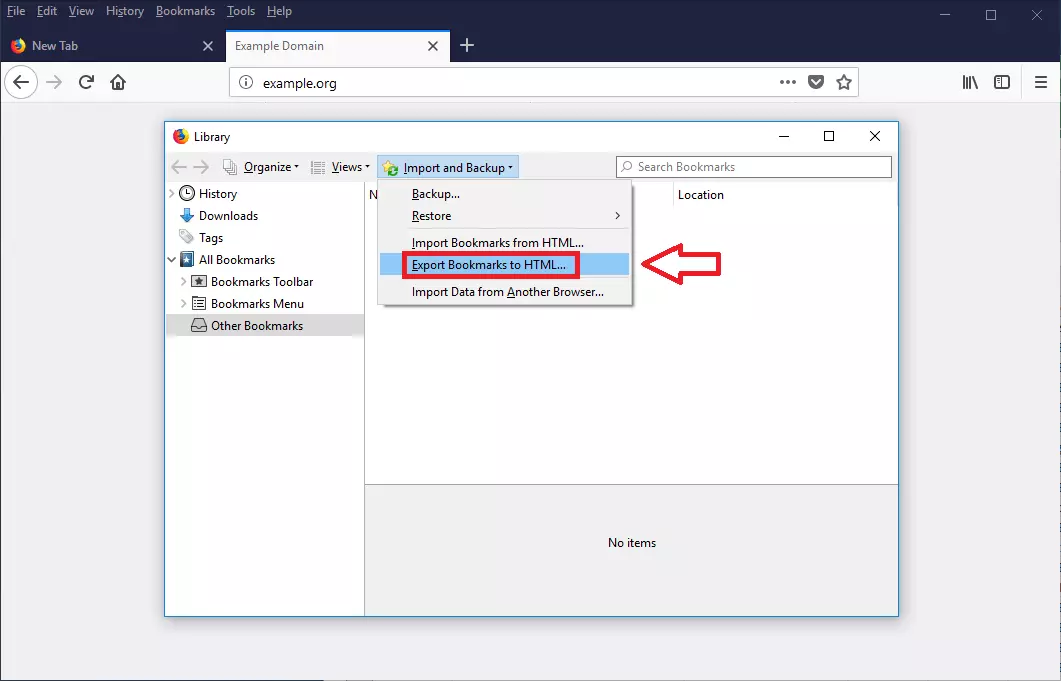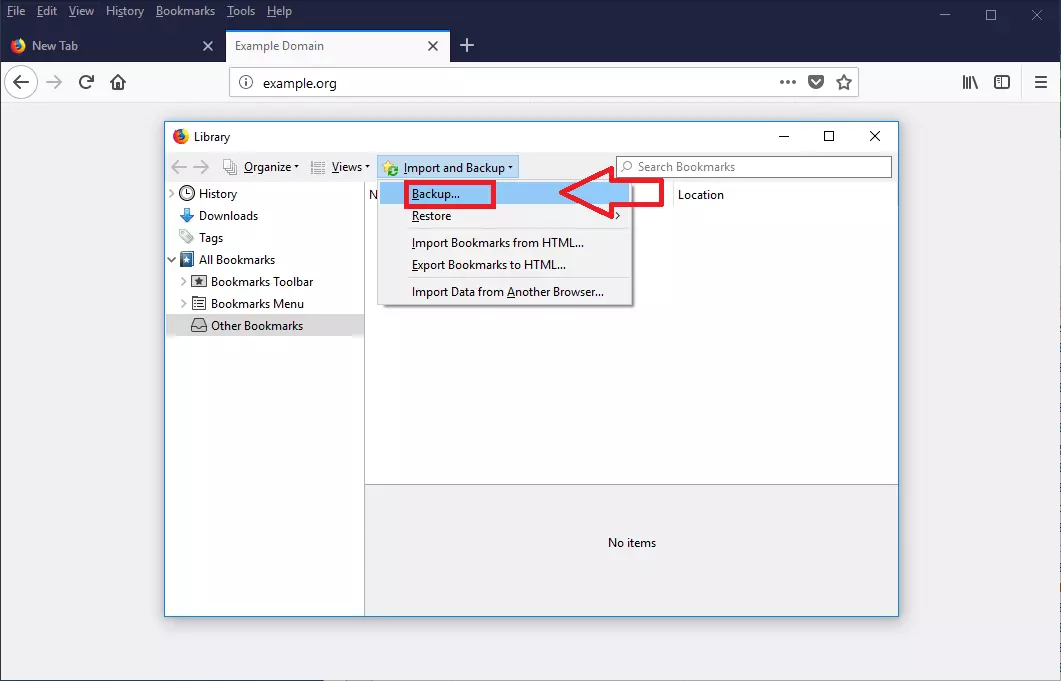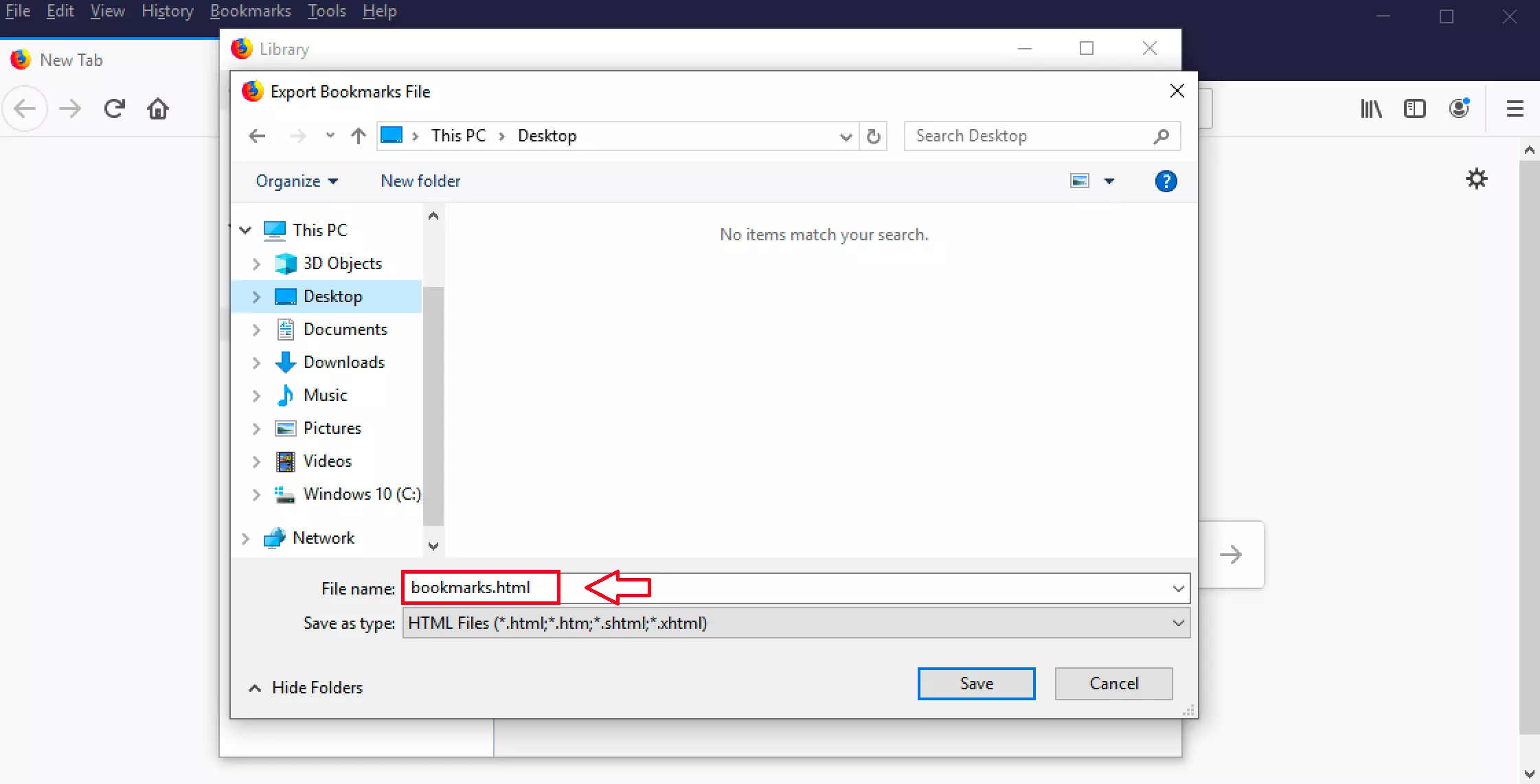Firefox: esportare i segnalibri
Esportare i segnalibri di Firefox vi permette di salvarli per poi, ad esempio, importarli in Firefox su un altro PC o trasferirli in un altro browser. Per farlo esistono due possibilità. La prima variante consiste nel creare un file HTML che potete utilizzare nuovamente in Firefox, ma anche in altri browser. Con la seconda variante viene creato un backup che può essere elaborato soltanto da Firefox. In questo articolo vi spieghiamo passo passo entrambe le varianti di esportazione dei segnalibri di Firefox.
Istruzioni brevi
Come scritto sopra, esistono due possibilità per esportare i segnalibri di Firefox. La prima variante per ottenere un’esportazione corretta è la seguente:
- Aprite il browser Firefox e fate clic in alto su “Segnalibri” quindi su “Visualizza tutti i segnalibri”. A questo punto, tutti i segnalibri vengono elencati e possono essere modificati. Un modo ancora più semplice per accedere alla gestione dei segnalibri è premere la combinazione di tasti [CTRL] + [SHIFT] + [B].
- A questo punto selezionate l’opzione “Importa e salva”. In basso compare ora la voce “Esporta segnalibri in HTML”. Fate clic su questa voce.
- Si apre una nuova finestra. Selezionate il percorso di salvataggio e assegnate un nome al file. Facendo clic su “Salva”, i vostri segnalibri di Firefox verranno esportati in un file HTML.
La seconda variante consiste nel creare una copia di backup dei segnalibri di Firefox. Ecco come fare:
- Per creare soltanto una copia di backup dei segnalibri (senza esportarli), dovete accedere di nuovo alla gestione dei segnalibri tramite le voci di menu “Segnalibri” e “Visualizza tutti i segnalibri”. La gestione dei segnalibri è accessibile anche tramite la combinazione di tasti [CTRL] + [SHIFT] + [B].
- Fate clic su “Importa e salva”, quindi su “Salva”.
- Selezionate il percorso di salvataggio e il nome del file. Successivamente fate clic su “Salva”. In questo modo viene creato un file JSON al quale Firefox può accedere direttamente dopo un ripristino. Tuttavia, questo file non può essere utilizzato da altri browser.
Esportare e creare una copia di backup: istruzioni passo passo
Primo passaggio: selezionare “Visualizza tutti i segnalibri” oppure utilizzare la combinazione di tasti [CTRL] + [SHIFT] + [B].
Secondo passaggio: fare clic dapprima su “Importa e salva”, quindi su “Esporta segnalibri in HTML” (nella variante 1 per eseguire l’esportazione) o su “Salva” (nella variante 2 per creare una copia di backup).
Terzo passaggio: specificare il percorso di salvataggio e il nome del file e fare clic su “Salva”.